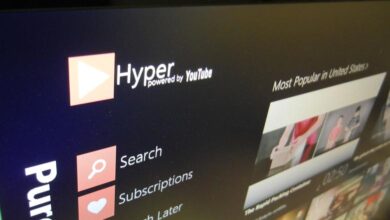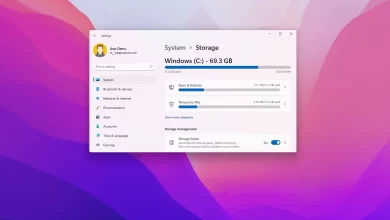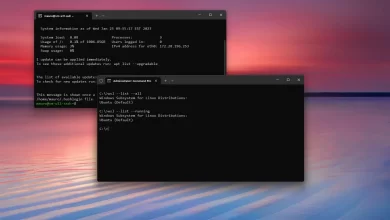Cómo compartir páginas usando el código de respuesta rápida en Microsoft Edge
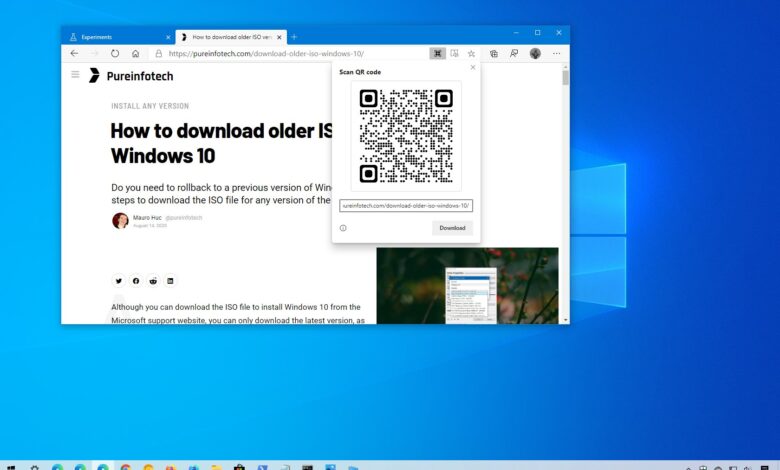
En Windows 10, la versión Chromium de Microsoft Edge incluye una opción para compartir páginas web e imágenes mediante una respuesta rápida, que puede escanear con cualquier aplicación de escaneo en su teléfono para acceder rápidamente al sitio desde otro dispositivo.
La opción está disponible en la última versión estable del navegador web, pero la capacidad de compartir imágenes aún está en desarrollo en la última versión del canal Canary.
En esta guía, aprenderá los pasos para compartir páginas web o imágenes mediante un código de respuesta rápida en Microsoft Edge.
Habilite el uso compartido de páginas a través del código de respuesta rápida en Microsoft Edge
Para habilitar un código de respuesta rápida para compartir un sitio web, siga estos pasos:
-
Abierto Borde de Microsoft.
-
Escribe la siguiente ruta en la barra de direcciones y presiona ingresar:
edge://flags/#sharing-qr-code-generator
-
Use el menú desplegable a la derecha «Habilitar el uso compartido de la página a través del código de respuesta rápida» y seleccione Activado opción.
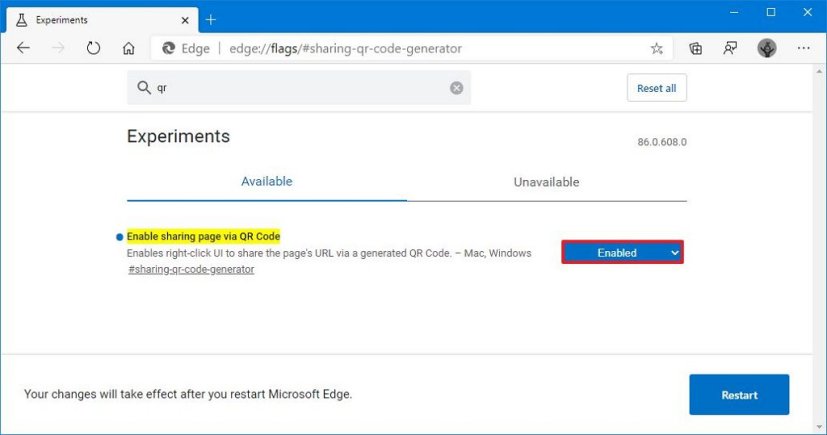
-
Seguir adelante Reiniciar botón.
Después de completar los pasos, puede comenzar a compartir páginas web o imágenes usando un código QR.
Cree un código de respuesta rápida para la página web en Microsoft Edge
Para crear un código de respuesta rápida para compartir un sitio web, siga estos pasos:
-
Abierto Borde de Microsoft.
-
Vaya al sitio web que desea compartir.
-
Haga clic derecho en cualquier parte de la página y seleccione Crear un código de respuesta rápida para esta página opción.
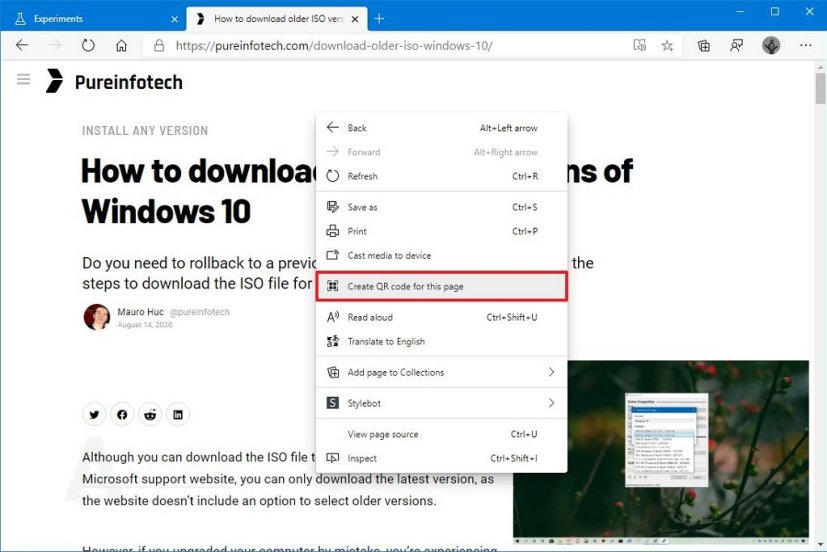
Consejo rapido: En la versión Canary de Microsoft Edge, también puede hacer clic con el botón derecho en una imagen y seleccionar la opción «Crear un código de respuesta rápida para esta imagen» para compartir una imagen.
-
Confirme el código de respuesta rápida.
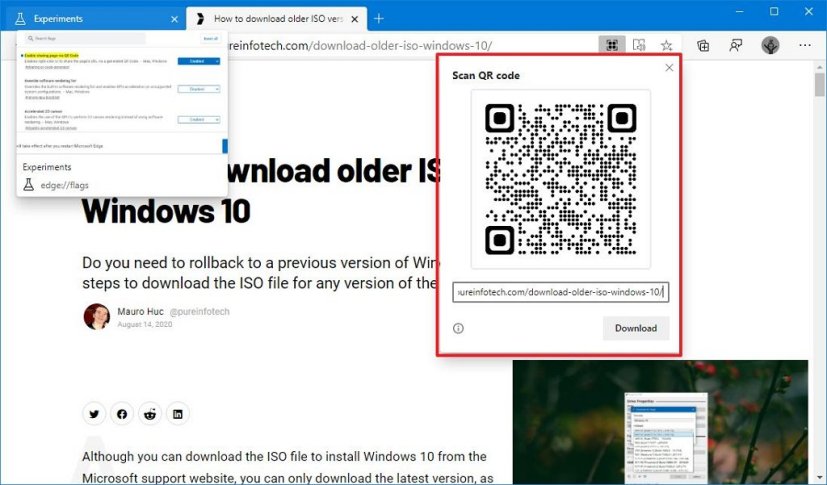
Código QR de la página web de Microsoft Edge
Después de completar los pasos, puede usar la aplicación de escaneo de respuesta rápida en su teléfono para escanear el código y acceder al sitio web. También puede tomar una foto o una captura de pantalla para imprimir en un volante que las personas pueden escanear con sus teléfonos para acceder a la página.
Es posible que ganemos una comisión por compras usando nuestros enlaces para continuar brindando contenido gratuito. Información de la política de privacidad.
Todo el contenido de este sitio se proporciona sin garantía, expresa o implícita. Utilice cualquier información bajo su propio riesgo. Siempre haga una copia de seguridad de su dispositivo y sus archivos antes de realizar cualquier cambio. Información de la política de privacidad.